Питање
Проблем: Како да поправимо „Нисмо могли да довршимо ажурирања. Поништавање промена. Не искључите рачунар” грешка?
Здраво. Имам ажурирања за Виндовс 10 постављена на аутоматску поставку и никада нисам имала проблема са тим откако сам добио рачунар пре неколико година. Међутим, током протекле недеље нисам у могућности да инсталирам најновија ажурирања – учитава се до 100%, а затим враћа грешку „Нисмо могли да довршимо ажурирања. Поништавање промене“, а онда сам поново на почетку. Да ли постоји начин да ово поправим?
Решен одговор
„Нисмо могли да завршимо ажурирања. Поништавање промена. Не искључујте свој рачунар” грешка је очигледно повезана са Виндовс системом закрпања – у случају да нешто крене погрешно током процеса ажурирања, ОС једноставно неће завршити инсталацију и уместо тога ће вратити Промене. Иако ово може бити фрустрирајуће, важно је напоменути да „Нисмо могли да довршимо ажурирања. Грешка „Ундоинг цхангес” је ефикасан начин да зауставите уништавање вашег оперативног система, јер погрешно инсталиране исправке могу довести до озбиљних проблема.
Виндовс ажурирања су значајна са различитих тачака гледишта, јер побољшавају стабилност система, исправљају грешке,[1] имплементирати нове функције и на други начин побољшати корисничко искуство. Међутим, вероватно најважнија функција ажурирања је безбедност, пошто злонамерни актери могу да искористе рањивости софтвера за убацивање малвера у машине без икакве интеракције корисника.[2] Због тога је неопходно поправити „Нисмо могли да завршимо ажурирања. Поништавање промена. Не искључујте рачунар” грешка што је пре могуће.
Постоји много различитих разлога зашто „Нисмо могли да довршимо ажурирања. Грешка „Ундоинг цхангес” се може појавити на вашем рачунару. Важно је напоменути да је сваки од Виндовс система јединствен, јер користи личне поставке, има инсталиране различите апликације, ради на хардверу који производе различите компаније, што такође мења возачи[3] користи за то. Другим речима, постоје милиони конфигурационих комбинација које сваки од рачунара може имати, тако да ни исправљачи грешака нису универзални.
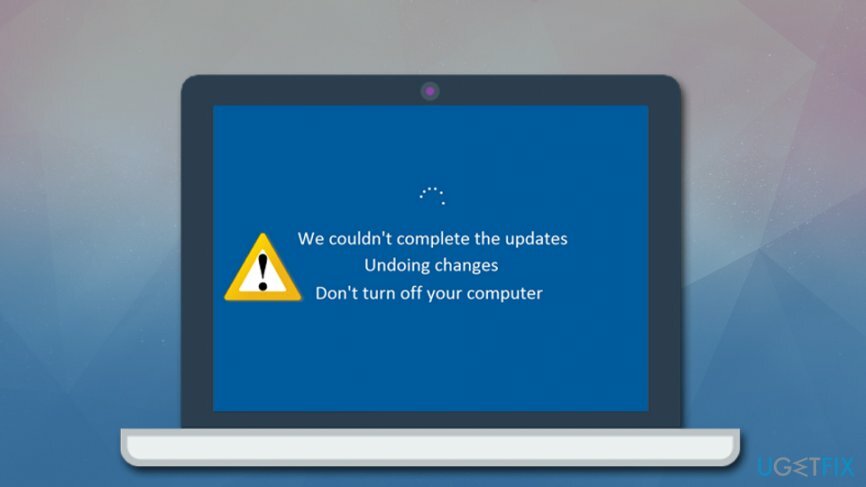
Ово су најчешћи узроци „Нисмо могли да довршимо ажурирања. Поништавање промена” проблем:
- Оштећене системске датотеке
- Неке компоненте Виндовс ажурирања нису могле да се преузму
- Процес ажурирања је прекинут
- Недовољно ХДД/ССД простора
Због ових и других разлога који би могли изазвати проблем, један „Нисмо могли да довршимо ажурирања. Поништавање промена“ исправка која је некоме успела можда неће радити за вас. Због тога у наставку нудимо неколико различитих метода – пажљиво пратите сваки корак и на крају ћете пронаћи решење за свој случај.
Нажалост, „Нисмо могли да довршимо ажурирања. Поништавање промена. Не искључујте рачунар” такође може да изазове бесконачну петљу у неким случајевима, где корисници уопште не могу да приступе рачунару – добијају исту грешку изнова и изнова. Добра вест је да се овај проблем може заобићи коришћењем функције напредног покретања и приступом безбедном режиму.
„Нисмо могли да завршимо ажурирања. Поништавање промена. Не искључујте рачунар“ није једини проблем са ажурирањем Виндовс-а на који су се корисници сусрели. Ево неколико других проблема који су повезани:
- Не можемо да инсталирамо нека ажурирања јер су друга ажурирања у току
- Виндовс 10 се заглавио у провери да ли има ажурирања
- Припремање Виндовс-а. Не искључујте рачунар
Како да поправите „Нисмо могли да довршимо ажурирања. Поништавање промена. Не искључујте рачунар” проблем бескрајне петље?
Да бисте поправили оштећени систем, морате купити лиценцирану верзију Реимаге Реимаге.
Ако имате поруку „Нисмо могли да довршимо ажурирања. Поништавање промена” проблем петље за поновно покретање, требало би да приступите безбедном режиму и одатле наставите са опцијама за решавање проблема. Најлакши начин да то урадите је тако што ћете прекинути процес покретања оперативног система Виндовс три пута заредом – он ће тада аутоматски ући у режим напредног покретања. Да бисте то урадили, притисните дугме за ресетовање или напајање (и држите га на најмање четири секунде) на рачунару чим се појави Виндовс логотип након поновног покретања. У четвртом покушају, Виндовс би требало да вас обавести да обавља аутоматску поправку (Припрема аутоматске поправке).
Након тога, урадите следеће да бисте приступили Безбедни режим:
- У Изабери опцију екран, изаберите Решавање проблема
- Иди на Напредна подешавања > Подешавања покретања и изаберите Поново покренути
- Након поновног покретања, притисните Ф4 на тастатури (Ф5 ако желите и умрежавање) и поново покрените машину још једном.
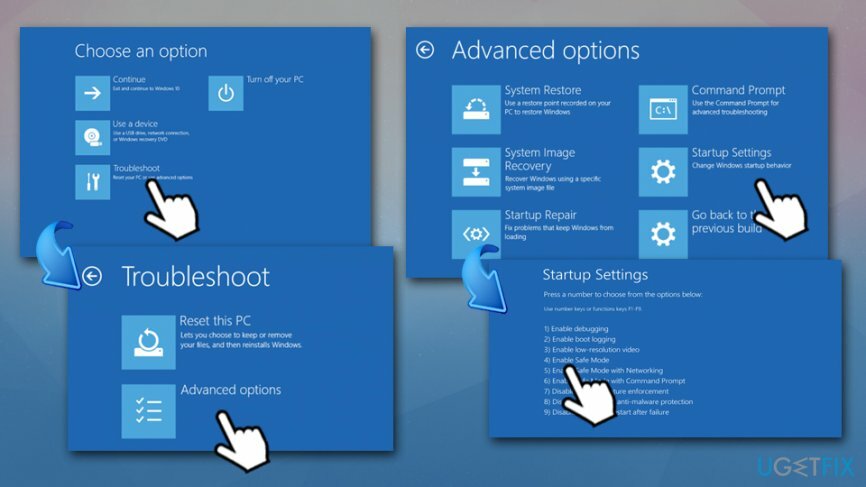
Када сте у безбедном режиму, наставите са доле наведеним „Нисмо могли да довршимо ажурирања. Поништавање промена. Не искључујте рачунар” исправља грешке. Ако желите брзу поправку или вам доленаведене методе нису функционисале, користите софтвер за аутоматску поправку РеимагеМац машина за прање веша Кс9.
Поправи 1. Покрените Виндовс Упдате алатку за решавање проблема
Да бисте поправили оштећени систем, морате купити лиценцирану верзију Реимаге Реимаге.
Алат за решавање проблема је веома ефикасан алат који долази унапред инсталиран на свим Виндовс оперативним системима. Пошто „Нисмо могли да довршимо ажурирања. Грешка поништавања промена“ се односи на ажурирања, требало би да користите одговарајући алат за решавање проблема у Виндовс Упдате-у:
- Кликните десним тастером миша на Почетак дугме и изаберите Подешавања
- Иди на Ажурирање и безбедност
- На левој страни изаберите Решавање проблема
- Померите се надоле док не видите Виндовс Упдате
- Кликните на њега једном, а затим изаберите Покрените алатку за решавање проблема
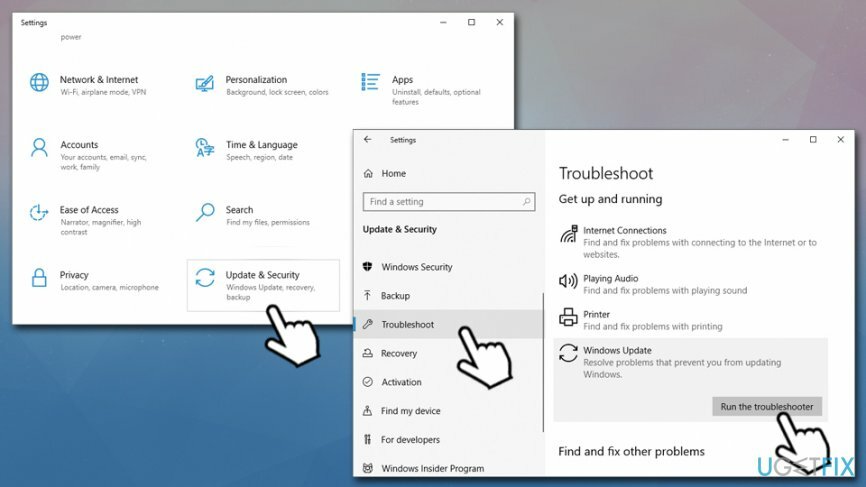
- Сачекајте док Виндовс дијагностикује и покуша да поправи проблеме
Поправка 2. Избришите садржај фасцикле СофтвареДистрибутион
Да бисте поправили оштећени систем, морате купити лиценцирану верзију Реимаге Реимаге.
Фасцикла СофтвареДистрибутион садржи датотеке ажурирања за Виндовс и може, у неким случајевима, да се оштети, узрокујући различите проблеме са ажурирањем.
- Укуцати цмд у Виндовс претрагу
- Кликните десним тастером миша на Командна линија и изаберите Покрени као администратор
- У прозору командне линије откуцајте следеће редове, притиском на Ентер после сваког:
нет стоп вуаусерв
нето стоп битови
нет стоп цриптСвц
нет стоп мсисервер - Притисните Вин + Е и идите на Ц:\\Виндовс\\СофтвареДистрибутион фолдер
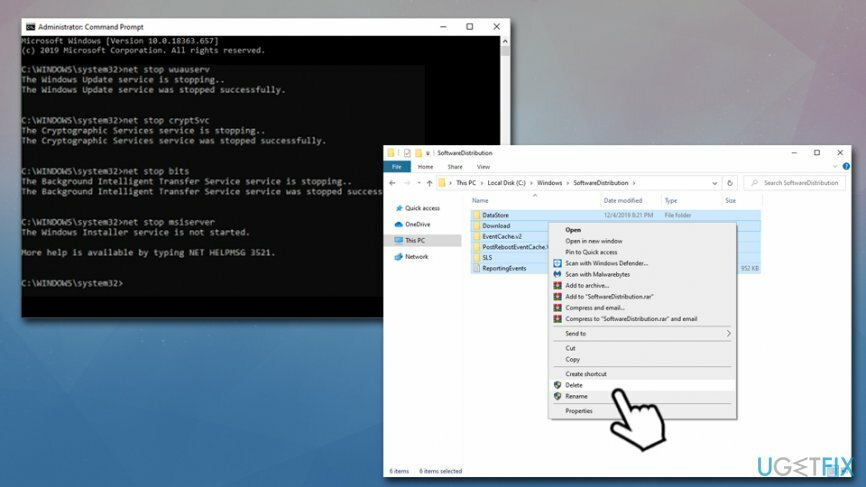
- Избришите сав садржај унутра
- Поново отворите командну линију са администраторским правима и унесите следеће, притиском на Ентер после сваког реда:
нет старт вуаусерв
нето стартни битови
нет старт цриптСвц
нет старт мссервер - Поново покрените систем и видите да ли вам је то помогло да поправите „Нисмо могли да довршимо ажурирања. Грешка при опозивању промена”.
Поправка 3. Покрените услугу спремности апликације
Да бисте поправили оштећени систем, морате купити лиценцирану верзију Реимаге Реимаге.
Виндовс услуге су неопходне да би функционисао како је предвиђено. У неким случајевима, услуге могу бити искључене због малвера или других разлога. Услуга спремности апликација је обавезна за несметан процес ажурирања Виндовс-а – зато се уверите да је омогућена.
- Укуцати Услуге у Виндовс претрагу и притисните Ентер
- Лоцате Апп Реадинесс упис у листу
- Кликните десним тастером миша и изаберите Својства
- Под Тип покретања, кликните на падајући мени и изаберите Аутоматски
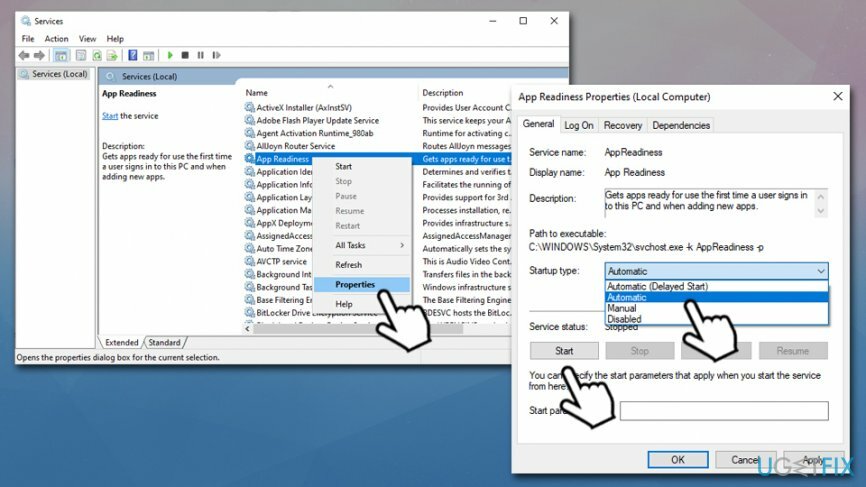
- Притисните Почетак и онда Примени + ОК
- Рестарт ваш рачунар
Поправка 4. Покрените проверу системских датотека преко командне линије
Да бисте поправили оштећени систем, морате купити лиценцирану верзију Реимаге Реимаге.
Ако су Виндовс системске датотеке оштећене, то може довести до грешака у ажурирању. Да бисте ово поправили, покрените уграђени СФЦ алат:
- Отвори Командна линија са администраторским правима као што је горе објашњено
- Унесите следећу команду и притисните Ентер
сфц /сцаннов
- Сачекајте да Виндовс пронађе оштећене системске датотеке и аутоматски их поправи
Поправи 5. Ручно инсталирајте ажурирања за Виндовс
Да бисте поправили оштећени систем, морате купити лиценцирану верзију Реимаге Реимаге.
У неким случајевима, ручно инсталирање ажурирања за Виндовс може решити проблем. Ево како да то урадите:
- Кликните десним тастером миша на Почетак дугме и изаберите Подешавања
- Иди на Ажурирање и безбедност
- На десној страни кликните на Погледајте историју ажурирања
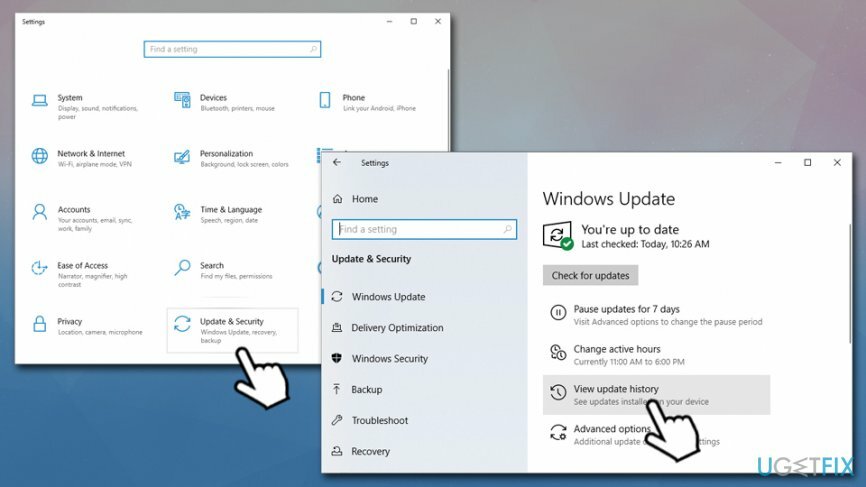
- Неуспеле и успешно инсталиране исправке ће бити приказане тамо, па копирајте број исправки које нису успеле да се инсталирају (на пример, КБ4537759)
- Иди на Мицрософт Упдате Цаталог, укуцајте КБ број и притисните претрагу
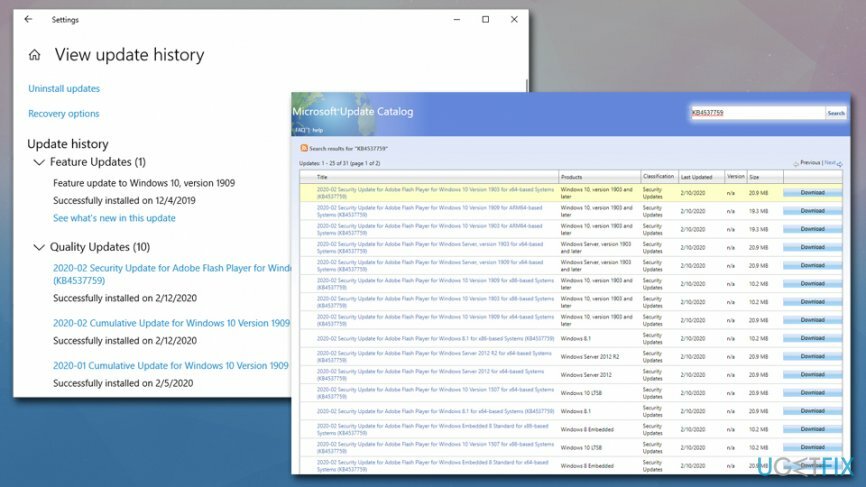
- Ручно преузмите и инсталирајте ажурирања
- Рестарт ваша машина
Поправи 6. Привремено блокирајте аутоматска ажурирања оперативног система Виндовс док Мицрософт не реши проблем
Да бисте поправили оштећени систем, морате купити лиценцирану верзију Реимаге Реимаге.
Није тајна да су ажурирања за Виндовс много пута покварила расположење многих корисника – функције престају да раде, иконе нестају, драјвери се покваре итд. И док су честа ажурирања обавезна за сигурност и стабилност рачунара, добра је идеја спречите аутоматско ажурирање Виндовс-а ако имате проблема са „Опозивањем промена на рачунару“ упити.
Сада, постоје више начина да бисте то урадили изменом регистратора или групних смерница или онемогућавањем услуге Виндовс ажурирања. Међутим, најлакши начин да привремено онемогућите ажурирања за Виндовс је да омогућите ограничену везу преко менија поставки.
- Кликните десним тастером миша на Почетак и изаберите Подешавања
- Пицк Мрежа и Интернет
- Кликните Промените својства везе
- Под Веза са мерењем, пребаците прекидач на јел тако да то омогући.
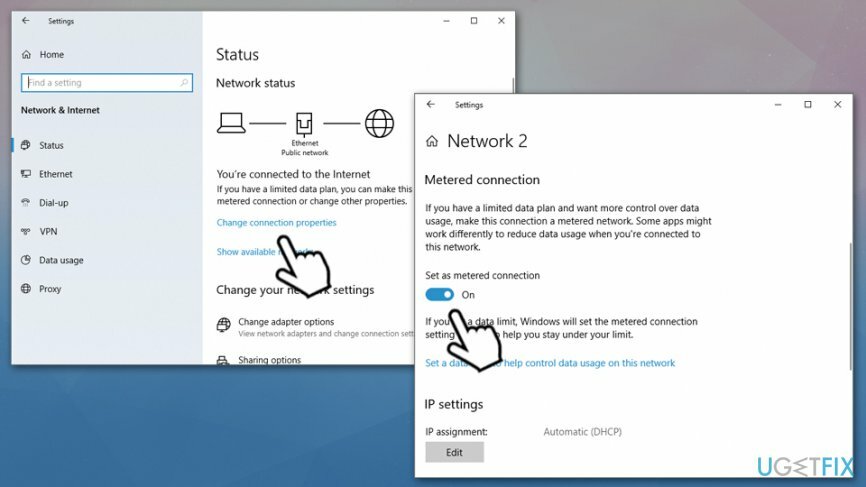
Поправи 7. Ресетујте рачунар
Да бисте поправили оштећени систем, морате купити лиценцирану верзију Реимаге Реимаге.
Ако ништа горе није успело, требало би да ресетујете Виндовс. Иако опција ресетовања може звучати застрашујуће за многе, важно је напоменути да нећете изгубити своје датотеке – Мицрософт је током година драстично надоградио процес реинсталације ОС-а. Пошто постоји више различитих начина да то урадите, требало би да проверите наш „Како ресетовати Виндовс 10 на фабричка подешавања?” чланак и изаберите метод који вам највише одговара.
Аутоматски поправите своје грешке
тим угетфик.цом покушава да да све од себе да помогне корисницима да пронађу најбоља решења за отклањање својих грешака. Ако не желите да се борите са техникама ручне поправке, користите аутоматски софтвер. Сви препоручени производи су тестирани и одобрени од стране наших професионалаца. Алати које можете користити да поправите своју грешку су наведени у наставку:
Понуда
урадите то сада!
Преузмите поправкуСрећа
Гаранција
урадите то сада!
Преузмите поправкуСрећа
Гаранција
Ако нисте успели да поправите грешку користећи Реимаге, обратите се нашем тиму за подршку за помоћ. Молимо вас да нам кажете све детаље за које мислите да бисмо требали да знамо о вашем проблему.
Овај патентирани процес поправке користи базу података од 25 милиона компоненти које могу заменити било коју оштећену или недостајућу датотеку на рачунару корисника.
Да бисте поправили оштећени систем, морате купити лиценцирану верзију Реимаге алат за уклањање злонамерног софтвера.

Приватни приступ интернету је ВПН који може спречити вашег Интернет провајдера, влада, и трећим странама од праћења вашег онлајн и омогућавају вам да останете потпуно анонимни. Софтвер обезбеђује наменске сервере за торрентинг и стримовање, обезбеђујући оптималне перформансе и не успоравајући вас. Такође можете заобићи гео-ограничења и прегледати услуге као што су Нетфлик, ББЦ, Диснеи+ и друге популарне услуге стримовања без ограничења, без обзира на то где се налазите.
Напади злонамерног софтвера, посебно рансомваре, далеко су највећа опасност за ваше слике, видео записе, пословне или школске датотеке. Пошто сајбер криминалци користе робустан алгоритам за шифровање за закључавање података, он се више не може користити док се не плати откупнина у биткоинима. Уместо да плаћате хакерима, прво покушајте да користите алтернативу опоравак методе које би вам могле помоћи да повратите барем део изгубљених података. У супротном, такође можете изгубити новац, заједно са датотекама. Један од најбољих алата који би могао да врати бар неке од шифрованих датотека - Дата Рецовери Про.